リストおよびグリッドビュー
iManage Workで利用可能な情報を効果的に使用するには、リストビューまたはグリッドビューのいずれかを選します。リストビューは情報を行で表示し、グリッドビューは情報を行と列で表示します。リストビューまたはグリッドビューを切り替えるには、ツールバーで利用可能なビュータイプのセレクターを使用します。
リストビューもグリッドビューも、ページネーションのないプログレッシブスクロールをサポートしています。プログレッシブスクロールは、多くの項目を含むコンテナ(フォルダー、お気に入り、最近ファイル登録されたメールなど)や、多くの検索結果を返す検索に適用されます。コンテナや検索結果のリストに500件を超える項目がある場合、ツールバーの「その他のアイテムを読み込む」を選択すると、さらに500件がロードされます。コンテナと検索結果のリストを問わず、合計5000件まで表示することができます。
図:リストビュー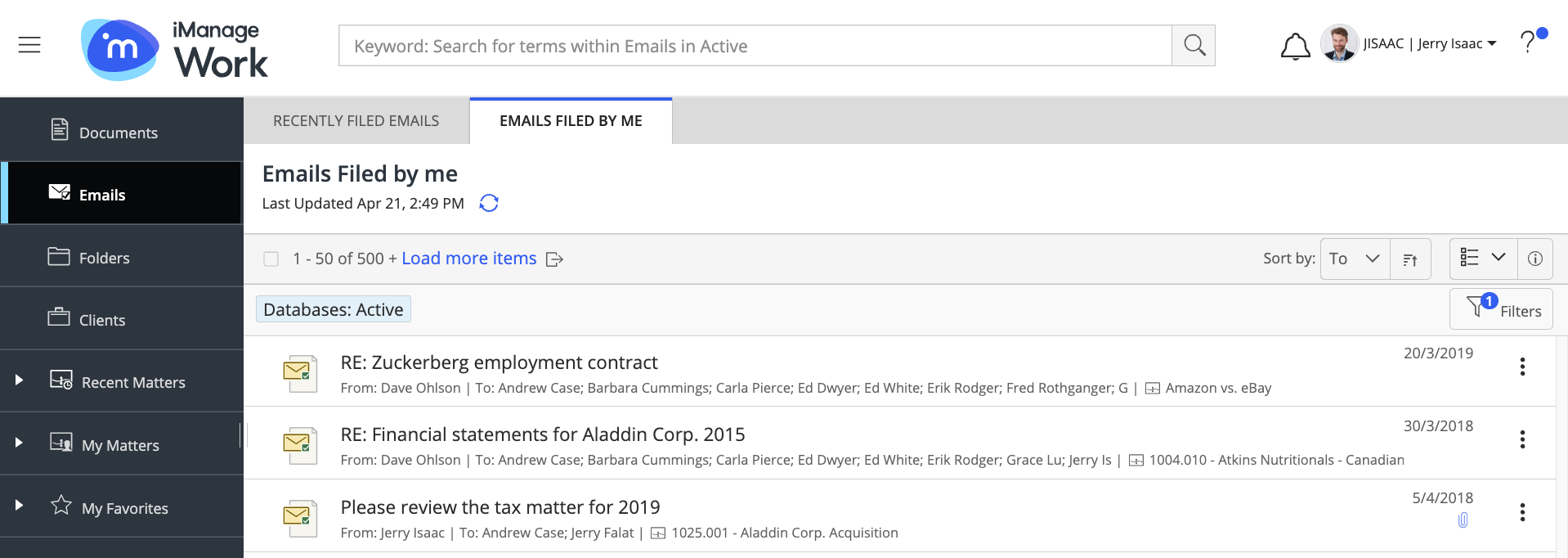
図:グリッドビュー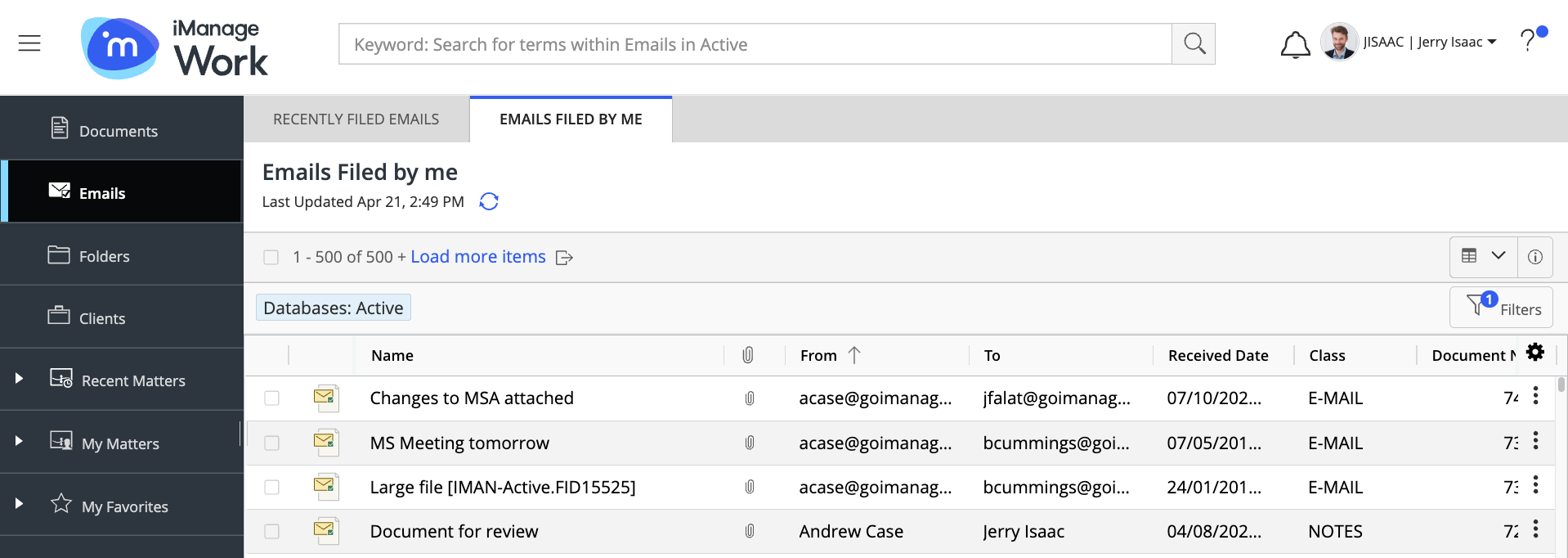
iManage Workでは、リストまたはグリッドビューで並べ替え条件の維持機能をサポートしています。一方のビューから他方のビューに切り替えたとき、並べ替え条件と並べ替えの順番が記憶されます。アクティブなグリッドビューの並べ替えは、リストビューに切り替わっているときは並び替えボタンに表示され、リストビューの並べ替えは、グリッドビューで正しい列が利用可能であればその上に矢印順に表示されます。
グリッドビューで使用されている列がリストビューで利用可能なオプションでない場合、グリッドビューの主並べ替え列名がリストビューで選択された並べ替え基準として表示されますが、リストビューを別のメタデータに対して並べ替えるとこの並べ替え基準は利用できません。リストビューで選択された並べ替え基準がグリッドビューで利用可能なオプションでない場合、グリッドに並べ替え列は表示されませんが、リストビューの並べ替え順序は維持されます。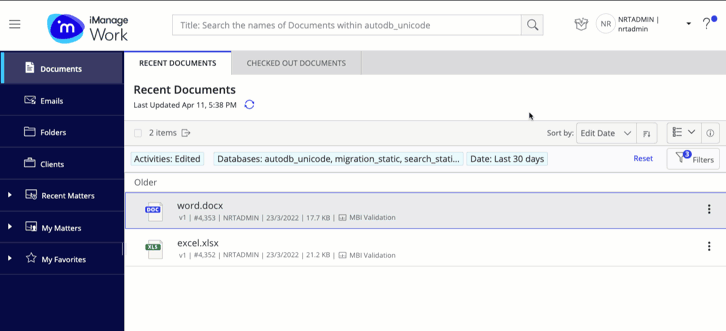
グリッドビューの設定
- 並べ替え:ユーザー設定に応じて、任意の列で並べ替えることができます。
図:グリッドの並べ替え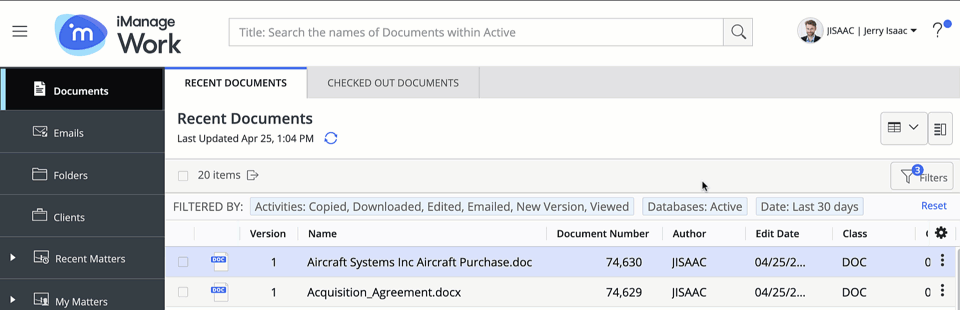
- 1回選択してグリッドを並べ替えます。
- もう一度選択すると、並べ替えの順序が逆になります。
さらにもう一度選択すると、並べ替えが解除されます。
変更された並べ替え順序はそのビューの種類(例えば、最近の文書、最近の事項など)に応じて記憶されます。並べ替えの動作とユーザー設定は、以下の表に示すようにリストが異なれば異なります:
表:並べ替えの動作ビュー
並べ替えの動作
最近使用したドキュメント
非依存
チェックアウト済み文書
非依存
最近保存したメール / 私が提出したメール
ユーザーが選択した並べ替え順序はリスト間で使用されます。例えば、最近ファイル登録したメールの並べ替え順序を「名前」に設定した場合、ユーザーが登録したメールを選択すると、同じ並べ替え順序が維持されます。
最近の案件
非依存
私の案件
非依存
最近使用したクライアント
非依存
お気に入り
非依存
ワークスペース内のフォルダー
ワークスペースに共通
クライアント内のワークスペース
クライアントに共通
最新の文書
非依存
最新のメール
非依存
ドキュメントフォルダ
非依存
電子メールフォルダ
非依存
検索結果
非依存
依存型は、並べ替えオプションが選択済みリストにのみ適用可能であるということになります。例えば、「最近の文書」の並べ替えに「作成日 」を選択して、「チェックアウト済み文書」を閲覧した場合、チェックアウト済み文書には「作成者」など別の並べ替えが適用される可能性があることを意味します。「最近の文書」に戻ると、作成日順に並べ替えられます。NOTE:
検索結果は常に関連性に従って返されますが、利用可能な列を使用して並べ替えることができます。検索結果がある列で並べ替えられると、その並べ替え基準は記憶され、以後同じ種類の検索を行う際に自動的に適用されます。
- 行の高さを調整する:表示設定(
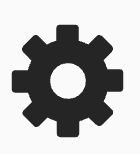 ) を選択し、次のオプションのいずれかを選択して、利用可能な画面スペースに基づいてグリッドの行の高さを設定します。
) を選択し、次のオプションのいずれかを選択して、利用可能な画面スペースに基づいてグリッドの行の高さを設定します。- コンパクト
- 快適
- 最小

- 一行ごとに異なる色にする:表示設定を選択し、 代替行に異なる背景シェードを適用 オプションを選択して、グリッドの行に代替行の色を適用します。色は、ホワイトとライトグレーがあります。
- グリッド列: グリッドビューの列は、iManage Workのすべてのビューに対して設定できます。
NOTE:
iManage Control Centerから「追加タブを有効にする」オプションを有効にすると、iManage Workクライアントに追加のタブが表示されます。この追加タブは、グリッドビューでも設定可能です。
グリッドビューの次の列は、指定されたブラウザのロケールのフォーマットで日付と時刻を表示します:
- 作成日
- 編集日
- 活動日
- 受信日
- 送信日
デフォルトで表示される列のセットは、iManage Control Centerで管理者が設定したものです。[テーブル設定]ダイアログボックスの[使用可能な列]リストからグリッドビューに新しい列を追加し、列を並べ替えることも可能です。
図:利用可能な列と表示される欄ユーザーが設定した列は、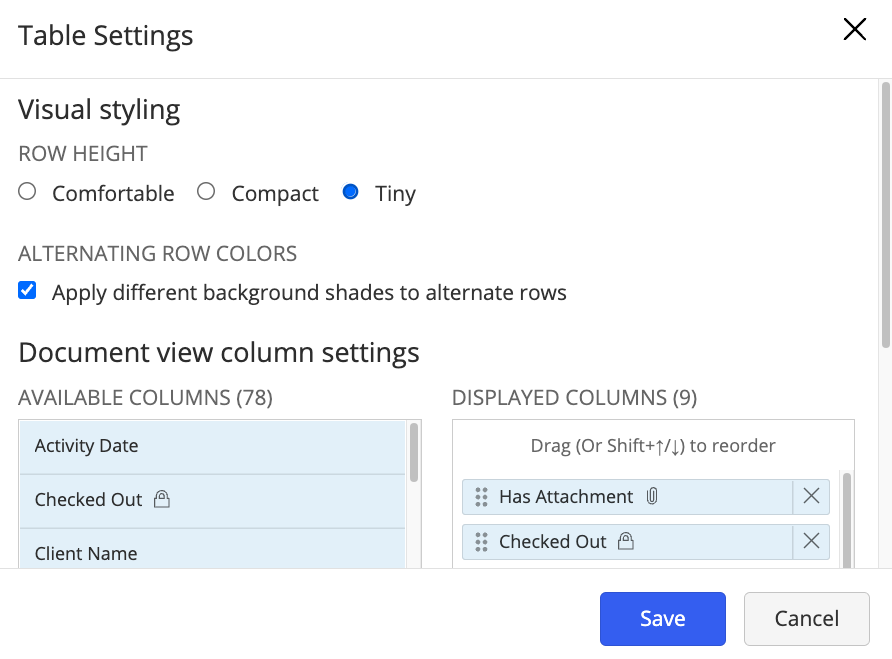
管理者が設定したデフォルトに優先します。